Meilleur examen du plugin de partage
Publié: 2022-06-30Nous savons tous que le meilleur type de marketing est le bouche-à-oreille. Dans le monde en ligne, cependant, le bouche-à-oreille se résume essentiellement au partage de liens. Si quelqu'un aime votre contenu, votre marque ou vos produits, la façon dont il est le plus susceptible de partager son approbation avec le monde est via - eh bien, le partage. C'est pourquoi il est crucial d'avoir une solution de partage simple et pratique sur votre site WordPress. Aujourd'hui, nous allons examiner le plugin Better Sharing - un plugin entièrement gratuit et infiniment facile à utiliser qui vous permettra de configurer rapidement une variété de solutions de partage et de garantir que les visiteurs de votre site Web peuvent facilement faire passer le mot sur vous, votre entreprise et vos offrandes.
Plongeons dedans.
Qu'est-ce qu'un meilleur partage
Better Sharing est exactement ce que son nom promet - un plugin WordPress spécialement conçu pour vous aider à ajouter des options de partage meilleures et plus efficaces à votre site. Le plugin est développé par CloudSponge - une société spécialisée dans l'intégration du carnet d'adresses. Le plugin est disponible entièrement gratuitement sur le référentiel WordPress et peut être téléchargé directement depuis votre tableau de bord WordPress.
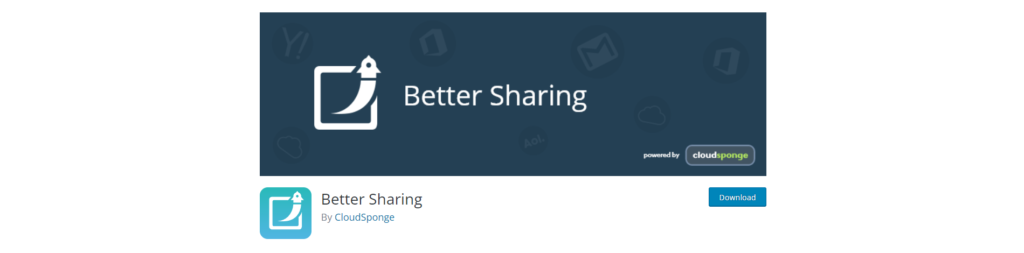
Premiers pas avec un meilleur partage
Une fois que vous avez installé et activé le plugin, vous verrez une nouvelle option dans la barre latérale de gauche nommée (vous l'avez deviné) Better Sharing. Une fois que vous avez cliqué dessus, vous serez présenté avec quelques options générales.
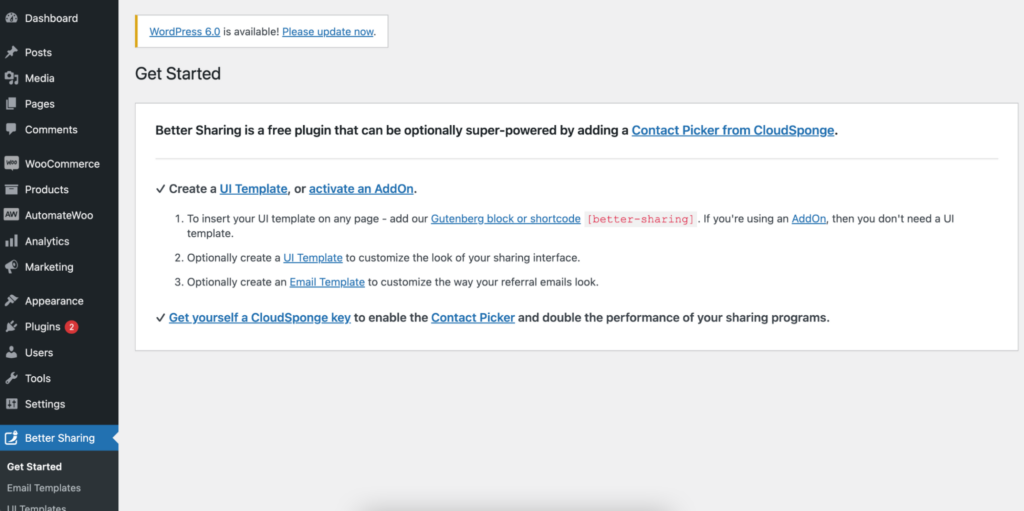
Dans la section Modèles d'e-mail, vous pouvez configurer plusieurs modèles pour vos e-mails, ce qui vous permet de changer facilement le texte de l'e-mail sur différentes pages de votre site. Pour créer un nouveau modèle, cliquez simplement sur le bouton "Ajouter un modèle d'e-mail" en haut de la page.
Vous pouvez ensuite modifier le corps du texte et la ligne d'objet par défaut de l'e-mail. Better Sharing inclut même des variables utiles pour vous aider à personnaliser l'e-mail pour chaque destinataire.
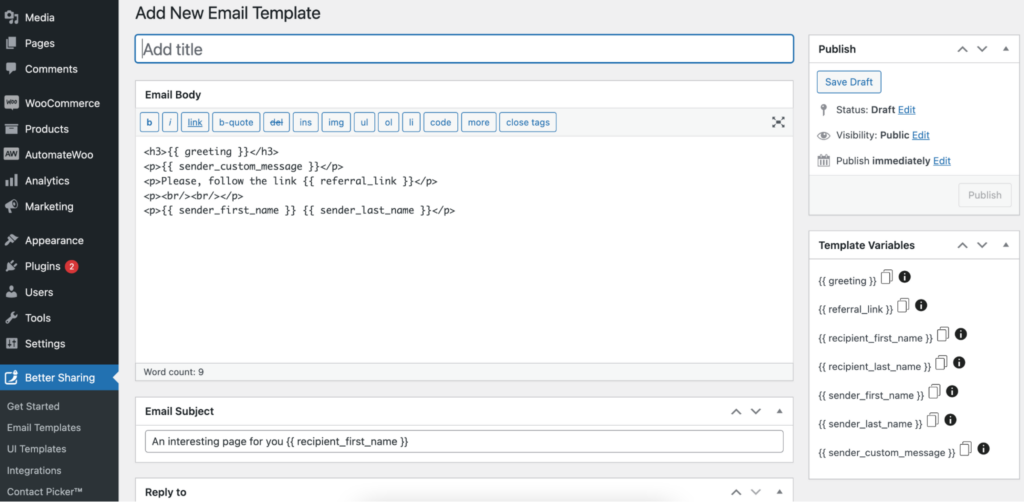
Ensuite, dans les paramètres des modèles d'interface utilisateur, vous pouvez configurer un nouveau modèle d'interface utilisateur en cliquant sur le bouton "Ajouter un modèle d'interface utilisateur" en haut de la page. C'est ici que vous configurerez l'apparence et le comportement réels de votre bloc Better Sharing.
Dans l'onglet "Principal", vous pouvez choisir si vous souhaitez que le lien partagé pour ce modèle soit le lien de la page sur laquelle le bloc est placé ou un lien personnalisé de votre choix. Je vais laisser cet ensemble sur "URL de la page/de la publication". Vous pouvez également voir un aperçu de votre bloc Better Sharing et réorganiser l'ordre des différentes options de partage disponibles (qui incluent le partage sur les réseaux sociaux, le partage de lien direct et le partage par e-mail).
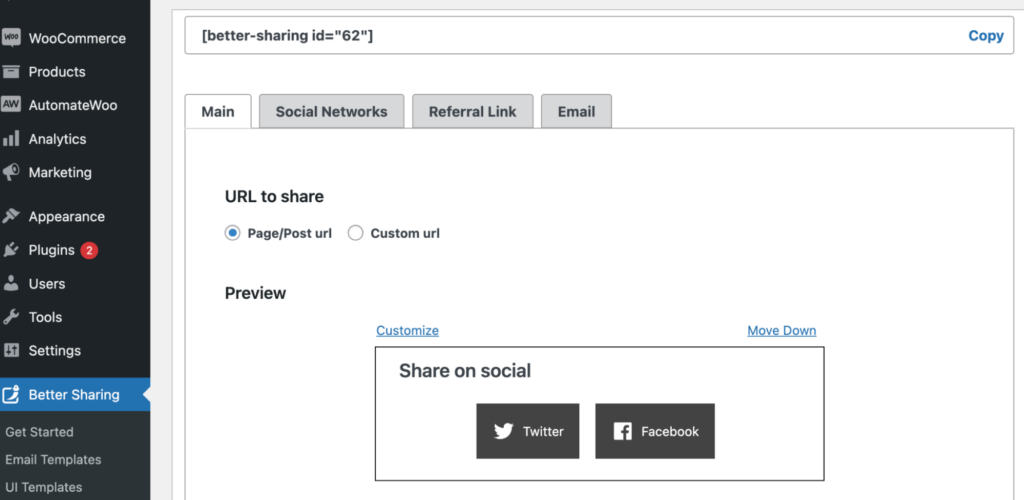
Si vous cliquez sur le lien "personnaliser" à côté de l'un d'entre eux, vous serez redirigé vers l'un des trois onglets restants en haut. Examinons-les un par un.
Dans l'onglet Réseau social, vous devez d'abord choisir si les options de partage du réseau social seront activées ou non. Vous pouvez changer le titre du bloc de "Partager sur les réseaux sociaux" à tout ce que vous voulez, et ajouter un sous-titre, comme je l'ai fait. Vous pouvez également désactiver l'un des réseaux sociaux disponibles et modifier le message qui sera partagé avec le lien sur Twitter (le message par défaut est "Consultez ce lien !").
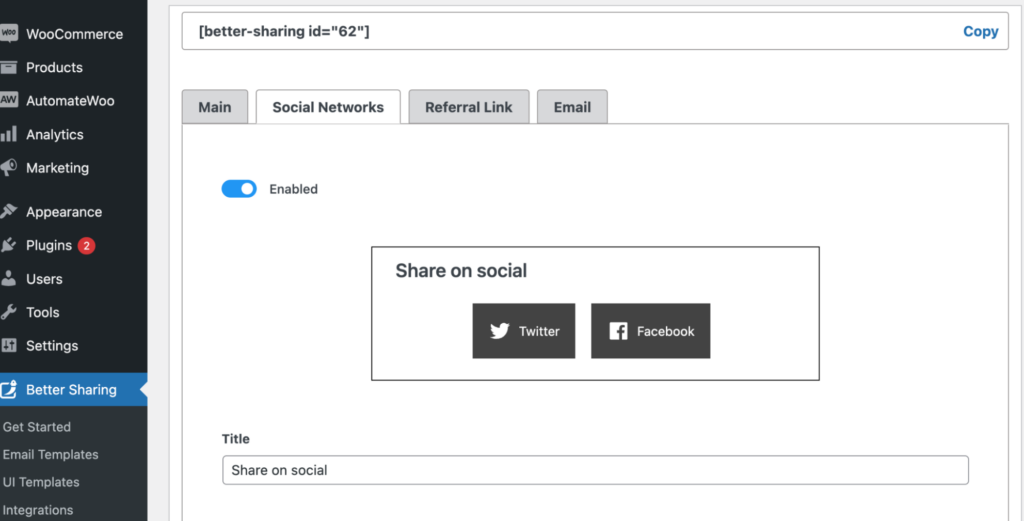
Les paramètres du lien de parrainage sont assez similaires. Vous pouvez choisir si ce bloc sera activé ou non, ainsi que changer le titre et le sous-titre.
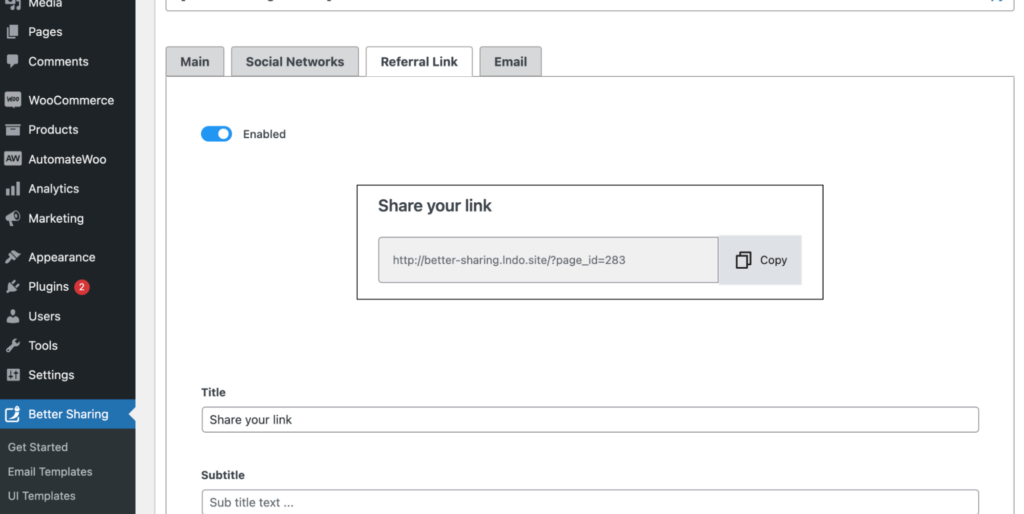
Les paramètres de messagerie, cependant, contiennent quelques options supplémentaires en plus de vous permettre simplement de désactiver le blocage des e-mails et de modifier le titre et le sous-titre. Ici, vous pouvez également modifier le texte d'espace réservé qui informe les visiteurs de votre site comment partager avec plusieurs contacts à la fois, activer ou désactiver le champ de message personnalisé et modifier son texte d'espace réservé (comme moi), modifier le texte sur le bouton "Envoyer", et choisissez un modèle d'e-mail à utiliser. Il existe également un champ pour personnaliser votre sélecteur de contacts via JSON, mais comme il s'agit d'une option avancée et uniquement pour les utilisateurs qui ont déjà un compte CloudSponge, nous l'ignorerons dans cette revue. Bien que je doive mentionner que l'intégration du sélecteur de contacts permettra à vos utilisateurs de choisir beaucoup plus facilement avec qui ils souhaitent partager vos liens.

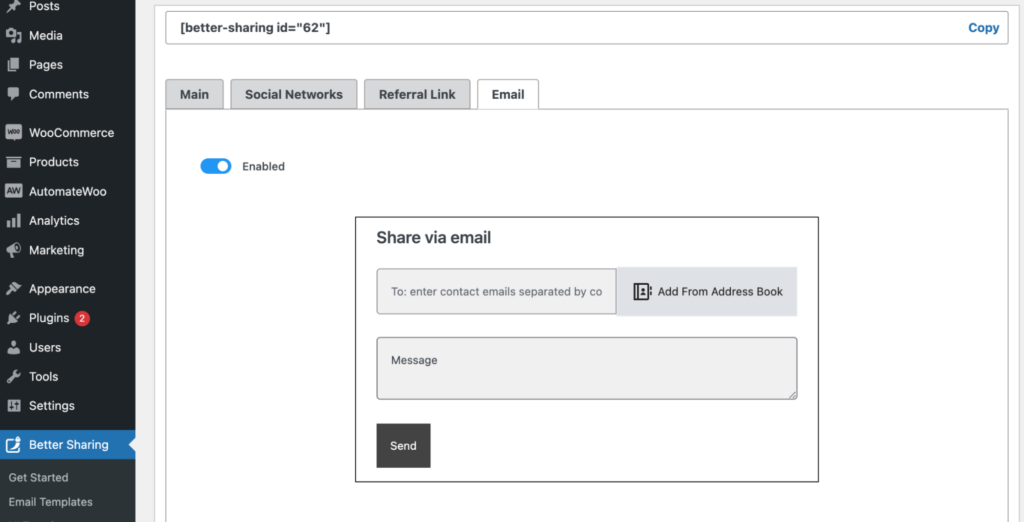
L'option suivante dans les paramètres Better Sharing vous permet de connecter le plug-in à plusieurs modules complémentaires WooCommerce, tels que le module complémentaire Refer A Friend d'AutomateWoo, le programme de parrainage de coupons et les listes de souhaits WooCommerce. C'est très bien si vous avez une boutique en ligne, car cela facilitera le partage d'éléments tels que les liens de parrainage, les coupons et même les listes de souhaits pour vos clients. Veuillez noter, cependant, que vous devez avoir (un ou plusieurs) les trois plugins mentionnés installés et activés afin d'intégrer Better Sharing à WooCommerce.
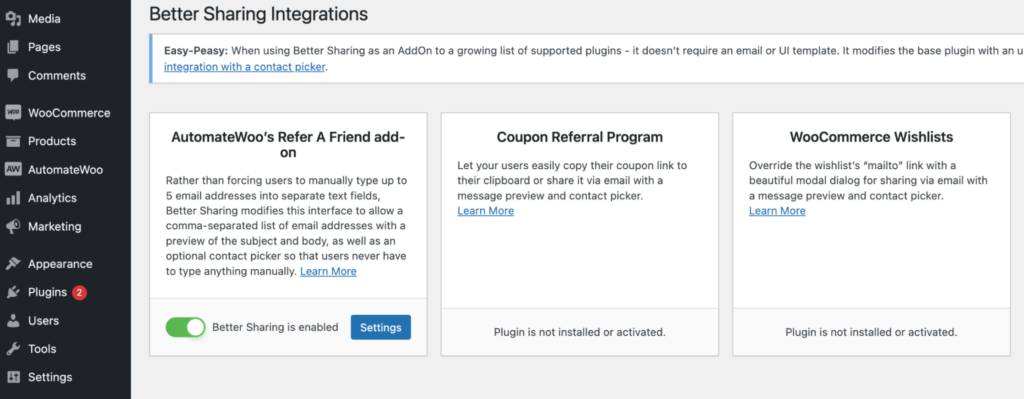
La dernière option est le sélecteur de contacts où vous pouvez vous connecter à votre tableau de bord CloudSponge si vous avez une licence (bien que vous n'en ayez pas besoin pour utiliser le plugin), et définir quelques paramètres de base en termes d'envoi d'e-mails. Je vais laisser le nombre maximum d'e-mails par options de soumission de formulaire à 10, mais je vais définir WPWarfare comme nom de l'entreprise. De cette façon, si quelqu'un partage un lien vers l'une de mes pages par e-mail, le nom de l'expéditeur lira quelque chose comme "John Doe via WPWarfare".
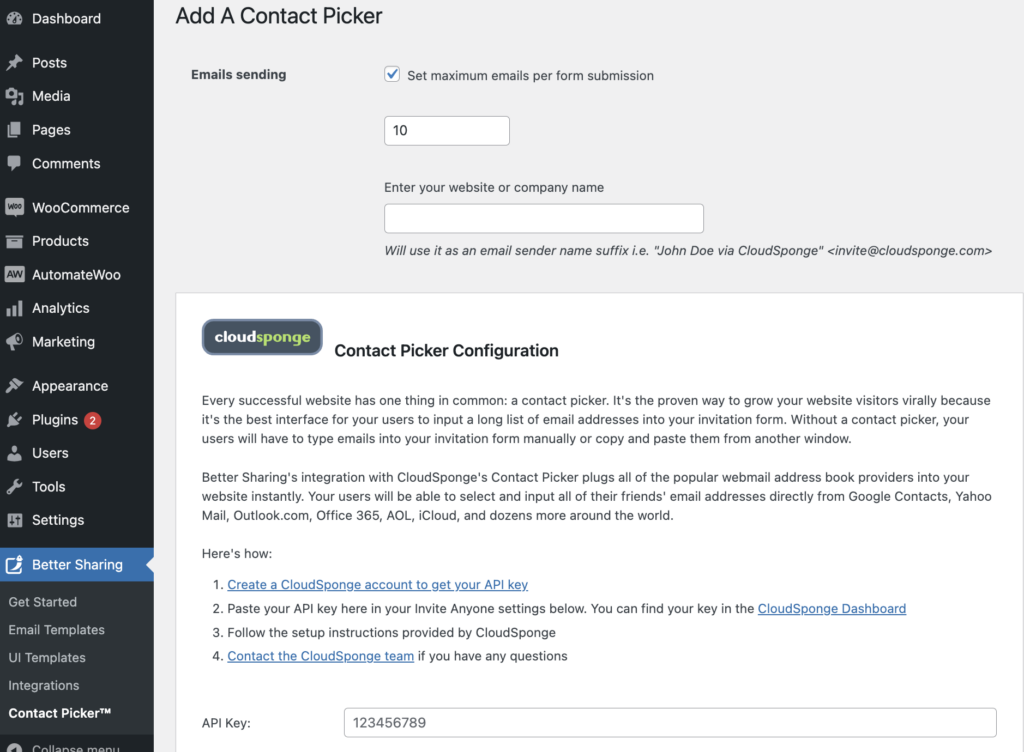
Ajouter le bloc Meilleur partage à une page
Maintenant, pour enfin ajouter le bloc Better Sharing à une page, ouvrez simplement la page en question pour l'éditer et recherchez le bloc finder pour Better Sharing.
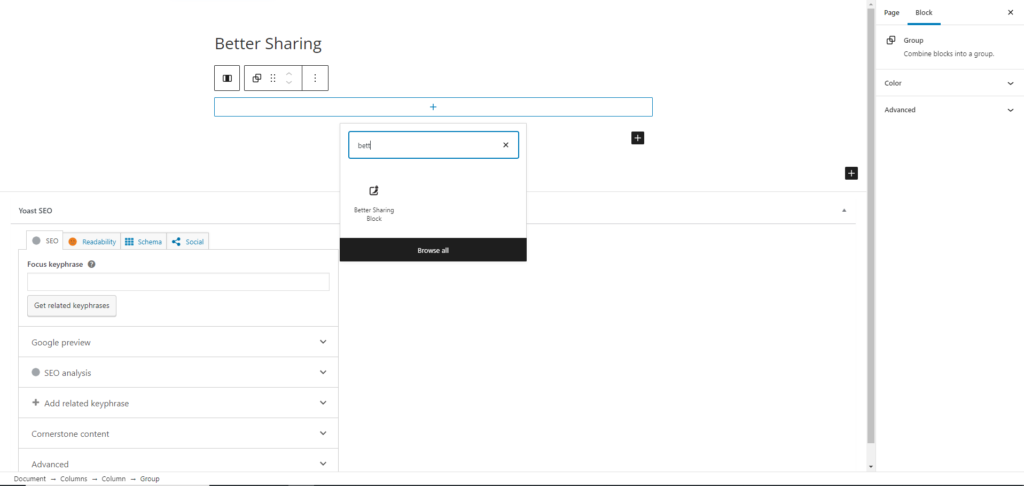
Une fois le bloc ajouté, vous pourrez choisir l'un de vos modèles d'interface utilisateur prédéfinis.
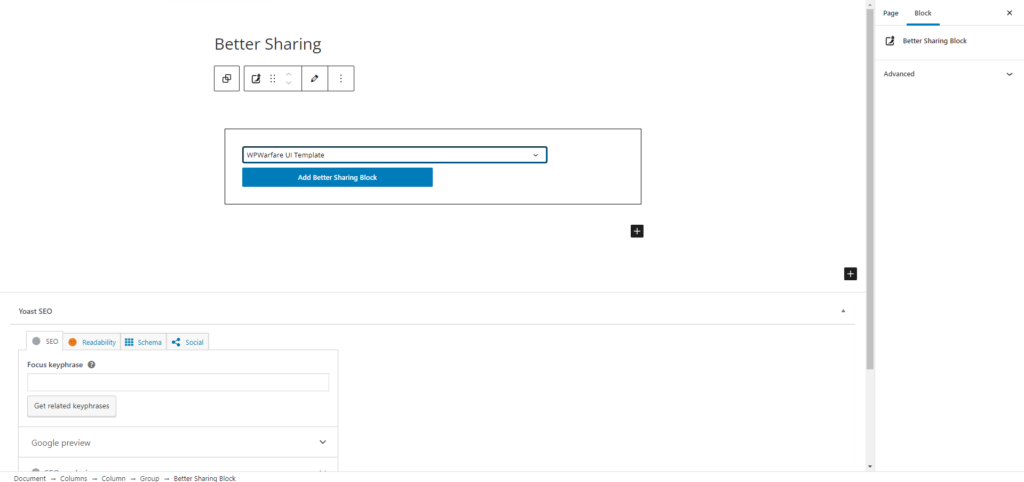
Et puis cliquez simplement sur le bouton "Ajouter un meilleur bloc de partage" pour ajouter ce modèle à votre page.
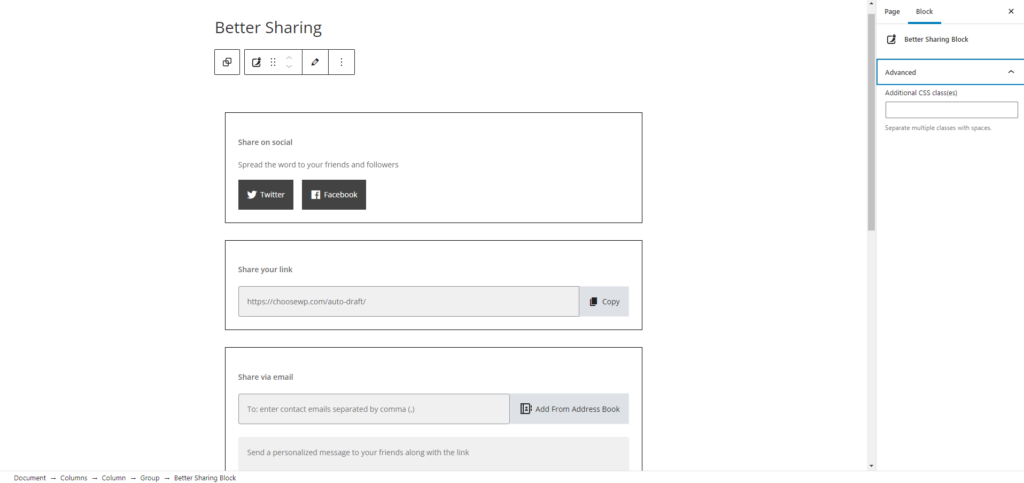
Comme vous pouvez le voir sur l'image ci-dessus, le modèle contient le sous-titre que j'ai ajouté au bloc de partage social et le texte d'espace réservé personnalisé dans le bloc de partage de courrier électronique.
Et c'est aussi simple que cela de configurer et d'ajouter le bloc Better Sharing à vos pages. Et si vous souhaitez changer la conception réelle du bloc, vous pouvez toujours ajouter une classe CSS personnalisée à partir de l'onglet avancé dans la barre latérale de droite. Ensuite, avec un peu de savoir-faire CSS, vous pouvez complètement personnaliser l'apparence du bloc et vous assurer qu'il correspond à votre image de marque.
Est-ce que ça vaut le coup?
Comme il s'agit d'un plugin entièrement gratuit, Better Sharing en vaut vraiment la peine ! Si rien d'autre, vous pouvez l'essayer et voir si cela fonctionne pour vous. Si, d'autre part, vous êtes déjà à la recherche d'un moyen rapide de faciliter le partage de pages pour les visiteurs du site Web, alors Better Sharing est définitivement un plugin sur lequel vous devriez garder un œil. Une fonctionnalité qui fait vraiment ressortir Better Sharing est la possibilité de se connecter à votre fournisseur de messagerie, puis de transférer rapidement un produit ou une publication à n'importe quel contact, cela signifie que vos utilisateurs n'ont pas à copier et coller leurs contacts hors Outlook et dans un formulaire et augmentera probablement les références. En fait, le seul inconvénient que je vois actuellement est que vous devez connaître CSS pour personnaliser son apparence. Cependant, l'apparence par défaut est suffisamment neutre pour s'adapter à la plupart des conceptions de sites Web. Dans l'ensemble, Better Sharing rend extrêmement simple l'ajout d'options de partage pratiques à n'importe quelle page ou publication sur votre site Web WordPress, et lorsqu'il est combiné avec les services premium de CloudSponge, il peut vraiment vous aider à augmenter les visites de votre site et les taux de conversion.
